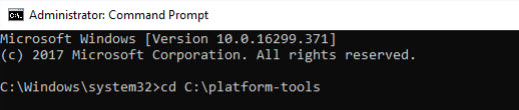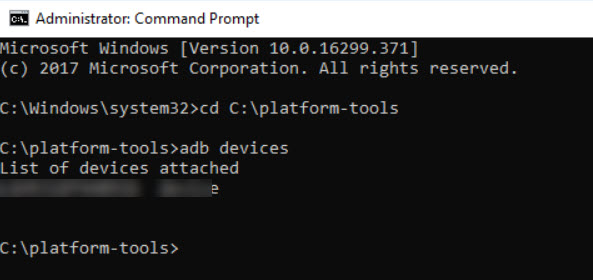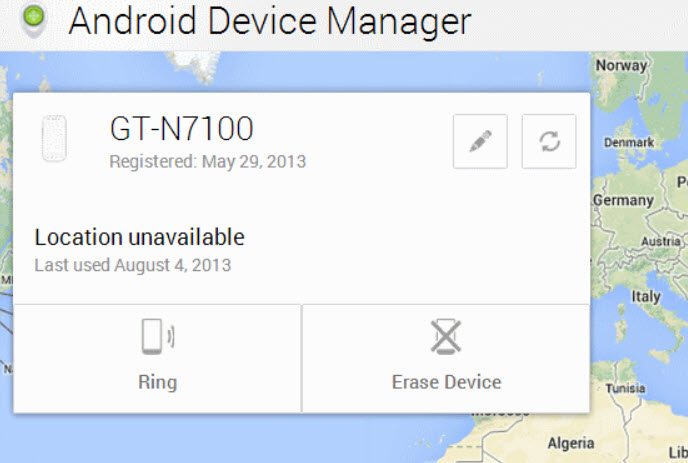Android cep telefonunuzla oynuyorsunuz ve aniden BOOM! Android telefonunuz düşer ve ekranı kırılır (ve kalbiniz de kırılır). Bu durumda, ekranınızın yanıt vermemesi nedeniyle Android telefonunuzun kilidini açmak zorlaşır.
Kırık ekranlı Android'in kilidini açmak istiyorsanız, bu makale size yardımcı olacaktır. Herhangi bir güçlükle bozuk Android ekranının kilidini açmak için aşağıdaki talimatları izleyin.
Bölüm 1: Android Ekranım Kırılırsa Ne Yapmalı?
Android telefonunuz düştüğünde ve bunun için bir ekran koruyucunuz olmadığında, büyük olasılıkla ekranı bozulur ve telefonunuza ekran üzerinden erişebilirsiniz. Ancak yine de Android telefonunuzun kilidini açmadan önce dikkat etmeniz gereken bir şey var.
1. Kırık ekran sigortanız olup olmadığını kontrol edin
Android cihaz üreticileri, telefonu sattıklarında kullanıcılar için kırık ekran sigortası sunacak ve çoğu zaman hizmeti satın alma seçenekleri var. Bu yüzden Android ekranınızın bozuk olduğunu fark ederseniz öncelikle gidip ekran kırık sigortası olup olmadığını kontrol etmelisiniz.
Neyse ki sigortası varsa, üreticiyle iletişime geçmeyi deneyin ve Android telefonunuzu onarım için mağazaya iade edin. Bu sayede verilerinizi kaybetmeden yepyeni bir ekrana sahip olabilirsiniz.
2. Kırık ekran konusunda ekstra dikkatli olun
Birçok kişi telefonun ekranına basıp hala çalışıp çalışmadığını test etmeye çalışır. Kırık bir ekran, dokunduğunuzda size çok zarar verebilir, bu nedenle telefonunuza dokunmadan önce çok dikkatli olun. Telefon ekranınızı kırdıktan sonra parmaklarınızı incitmek istemezsiniz. Yeni bir ekranla değiştirmeyecekseniz ve ayrıca Android'in kilidini açmak istiyorsanız, aşağıdaki çözümleri kontrol edin.
Bölüm 2: Kırık Ekranlı Android'in Kilidini Açmanın Bir Yolu Var mı?
Evet kesinlikle! Kırık ekranlı Android'in kilidini açmada çalışmak için onaylanmış birkaç yol vardır. Ve tüm cevapları bu yazıda bulacaksınız.
Genellikle, şifrenizle Android ekran kilidini açmaya çalıştığınızda (kırık ekranınıza hiç dokunamıyor olsanız bile), veri kaybına neden olmaz. Ancak şifreyi girmeden Android'in kilidini açmak istiyorsanız, bu, cihazınızı fabrika ayarlarına sıfırlamakla aynıdır ve bu nedenle veri kaybına neden olur.
Bölüm 3: Kırık Ekranlı Android'in Kilidini Açmanın En İyi 5 Yolu
Kırık bir ekranla Android'imin kilidini nasıl açabilirim? Cep telefonunun kırık ekranı görmek çok yaygındır, ancak bu, Android telefonun kilidini açmanın bir yolu olmadığı anlamına gelmez. Aksine, Android cihazınızın kilidini çok kolay açan birkaç çalışma yöntemi vardır.
1. Yol: Android Debug Bridge ile Ekran Kilidinin Kilidini Açın
Android Debug Bridge (ADB), Android cihazınızla komut satırları aracılığıyla iletişim kurmanızı sağlayan bir istemci-sunucu programıdır. Bilgisayarınızdan bir USB kablosu üzerinden komut satırları çalıştırarak Android cihazınıza uygulama yükleyip kaldırabilir ve Android cihazınızda kolayca hata ayıklayabilirsiniz.
Kulağa oldukça faydalı geliyor, değil mi? Daha önce Android telefonunuzda USB hata ayıklamasını etkinleştirdiyseniz, bu araç çok yardımcı olabilir. Bu nedenle, ekranınız bozulmadan önce USB hata ayıklamasını etkinleştirdiğinizden emin olun.
Kırık ekranlı Android'in kilidini nasıl açacağınızı öğrenmek için aşağıdaki adımları takip edebilirsiniz:
- 01 İndir Android SDK paketi bilgisayarınızda, indirilen dosyayı kesin ve bilgisayarınıza kurun.
- 02 Android cep telefonunuzu USB kablosuyla bilgisayarınıza bağlayın.
- 03 Android telefonunuzu daha önce bağlamadıysanız, çalışması için bilgisayarınıza Android USB sürücülerini yüklemeniz gerekebilir. Sürücüleri indirmekten bahsetmişken, Android cihazınızın üretici web sitesine gidebilir ve cihazınız için doğru sürücüyü bulabilir, ardından bilgisayarınıza indirip kurabilirsiniz. Örneğin, gidebilirsiniz Samsung web sitesi sürücünüzü bulmak için.
04 Başarıyla bağlandıktan sonra, bilgisayarınızda Komut İstemi'ni açın, ardından Komut İstemi'ne aşağıdaki komut satırını girin ve Enter tuşuna basın:
cd C:/android/platform araçları
05 Komut İstemi'ne aşağıdaki komutu yazın ve Enter tuşuna basın, ardından Komut İstemi'nde sayıları görmelisiniz:
adb cihazları
06 Aşağıdaki iki komutu Komut İstemi'ne yazın, Android cihazınızın kilidi açılacaktır. "Kodunuzu" Android ekran şifrenizle değiştirin.
adb kabuk giriş metni "kodunuz"
kabuk girişi keyevent 66Android cihazınızda kalıp kilidi kullanıyorsanız, bunun yerine şu komut satırını denemeniz gerektiğini unutmayın:
adb shell rm /data/system/gesture.key.- 07 Artık ekranı kırık olan Android telefonunuzun kilidi başarıyla açıldı.
Bu yöntem işinize yaramadıysa endişelenmeyin. Kırık ekranlı Android ile telefonun kilidini açmak için başka çözümler de var.
2. Yol: Hareket Halindeyken Adaptörü ve Fareyi Kullanarak Bozuk Android'in Kilidini Açın
Android cihazınızda USB hata ayıklama etkin değilse, On The Go (OTG) adaptörü ve bir USB fare kullanarak bozuk ekranlı Android'in kilidini açmayı deneyebilirsiniz.
- 01 Her şeyden önce, Android cihazınızın bir USB fareye bağlanıp bağlanamadığını kontrol edin. OTG USB Checker uygulaması üzerinden test edebilirsiniz. Evet ise, bir sonraki adıma geçin; değilse, bu yöntemi atlayabilir ve Yol 3'ü deneyebilirsiniz.
02 Android cihazınızı OTG adaptörüne bağlayın ve USB farenizi OTG adaptörüne bağlayın.

- 03 Başarıyla bağlandıktan sonra, tıpkı parmaklarınızı kullanır gibi USB farenizi kullanarak Android ekranınızın kilidini açabileceksiniz.
Android cihazınız OTG adaptörü tarafından desteklenmiyorsa pes etmeyin. Aşağıdaki çözümleri deneyebilirsiniz.
3. Yol: Android Kontrol Uygulamaları ile Kırık Ekranlı Android'in Kilidini Açın
Android'i PC'den kontrol etmek giderek daha popüler hale geldi ve piyasada birkaç iyi bilinen Android kontrol uygulaması var. Güvenilirliği ve harika kullanıcı İncelemeleriyle uygulamayı seçebilir, ardından deneyebilirsiniz.
Android'i kontrol etme adımları, kontrol uygulamalarından farklı olduğundan, burada ayrıntılandırmayacağız.
Ancak dikkat etmeniz gereken bir şey var: Android'i kontrol uygulamalarını kullanarak PC'den kontrol etmek, önce ADB ve USB Hata Ayıklamayı etkinleştirmeyi gerektirir. Ekranınız bozulmadan bu seçenekler etkinleştirilmezse, bu yöntem size göre değildir ve bir sonraki yönteme geçin.
4. Yol: Google Remote Unlock ile Kırık Android Ekran Kilidini Kaldırın
Birçok Android kullanıcısı, çalınan veya kaybolan Android cihazınızı bulmak ve uzaktan silmek için kullanılan Android Cihaz Yöneticisi'ni (ADM) bilmelidir. Daha da önemlisi, ADM, fabrika ayarlarına sıfırlayarak ekranı bozuk Android telefonunuzun kilidini açmak için kullanılabilir.
- 01 Tarayıcınızda google.com/android/devicemanager adresine gidin.
- 02 Kilitli Android telefonunuzda oturum açmış olan Google hesabında oturum açın.
- 03 Devam etmek için tarayıcıdaki istemleri izleyin.
04 Şu düğmelerin bulunduğu bir kutu gördüğünüzde: Zil, Kilitle ve Sil, Sil'i seçin.

- 05 İşlemi tamamlamak için ekrandaki talimatları izleyin.
Ardından Android ekranınızın kilidi kolayca açılabilir.
5. Yol: PassFab Android Unlock ile Kırık Ekranlı Android'in Kilidini Açın
Vaktiniz veya sabrınız yoksa veya Android kilit açma işlemine aşina değilseniz, bunu aşağıdaki gibi profesyonel bir Android kilit açıcı ile otomatik olarak yapabilirsiniz. PassFab Android Unlock .
PassFab Android Unlock, Android kilit ekranınızın kilidini birkaç dakika içinde açmanıza yardımcı olur ve desen, PIN, parmak izi veya parola kullandığınızdan bağımsız olarak çalışır. En önemlisi, kullanımı çok kolaydır ve herhangi bir teknik beceri olmadan yapabilirsiniz. Ve bu, bozuk ekranlı Mac ile Android'in kilidini açmanıza izin verecektir (hala bozuk ekranlı Mac ile Android'in kilidini nasıl açacağınızı merak ediyorsanız).
- 01 PassFab Android Unlock'ı Windows bilgisayarınıza veya Mac'inize indirin ve yükleyin.
- 02 Android'inizi kırık ekranla bağlayın.
03 Programı başlatın ve Ekran Kilidini Kaldır'a tıklayın.

04 İşlemi başlatmak için Başlat'a tıklayın.

- 05 Android ekranını kaldırmak, Android'inizdeki verileri siler. Bunu kabul edebiliyorsanız, devam etmek için Evet'i tıklayın.
- 06 Program ekran kilidini kaldırmaya başlayacaktır. Birkaç saniye sürer.
07 Ardından Android ekran kilidiniz başarıyla kaldırılacaktır.

Son sözler
Bu makalede, Android telefonunuzun ekranı bozulduğunda Android cihazınızın kilidini açmanın 5 olası yolu anlatılmaktadır. Android yerleşik kilit açma özelliği ile yapabilir veya Android kontrol uygulamalarını deneyebilir veya kullanarak kolaylıkla yapabilirsiniz. PassFab Android Unlock . Umarım bilgiler, bozuk ekranlı Android telefonun kilidini açmada yardımcı olur.